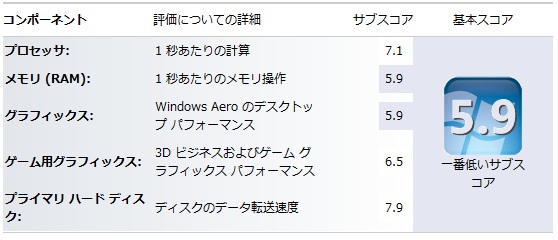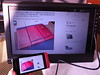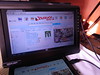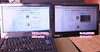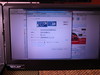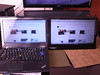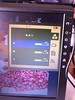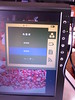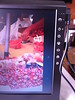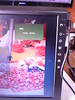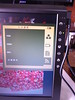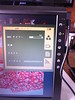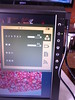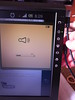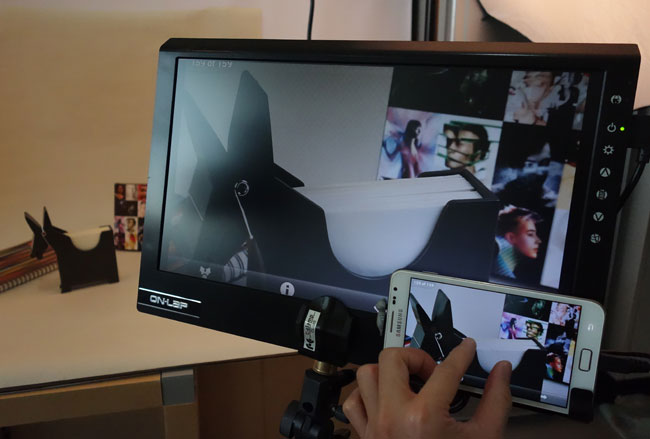前置き・小話
Thinkpad X1 CarbonはLenovo初のウルトラブックだった為、個人的には購入すべきかどうか非常に迷っていた機種だった。しかしアイソレーションキーボード化により、幻滅してしまい完全な食わず嫌い状態でスルーしていた。
しかし今回は特別に機会を頂いた為、偏った思考のままレビューをしていきたいと思います。
少なくとも今の時点では「別に欲しくない」。
なぜなら薄いからと言ってデカケリャいみないし、アイソレーションキーボードは大嫌いだし。カーボンだろうがなんだろうが、そもそもThinkpadは元々剛性高いしプンプンだ!!そもそもThinkpad はどう軽くしたって重たいのだ。(切実)
初回のこの状態から、2時間程度この機種を使い続けレビュー記事を作成していきます。もちろんThinkpad X1 Carbonから投稿します。
2時間経過・・・・
使用感
まず、変なことを言って申し訳ないけれど、このパソコンはとてつもなくさわり心地が良い。
特にパームレストの安心感が半端じゃない。まさか、パームレストに手をおいた時に高級感を感じるとは思ってもいなかった。剛性も端をつかんで持ち上げても不安を感じることはない。硬いはずなのに人に優しい心地の良い表面コーティングがされており、「触れていたら思わず寝落ちする」くらいだ。
これは家電量販店でサックリと触っていたときには感じられなかった。家電量販店においてあるモデルはだいたいがガチガチに固定されていて良さなんて感じる事ができない。キーボードだってそうだ。普段と違うポジションで立ちながらガチャガチャ触ってるだけなのだから良さなんて分からないのだ。膝の上でダラ~~っと使うから良いのだ。
少なくとも家電量販店でチャカチャカ打ち込んで、いらないと判断したあの瞬間に戻ってお説教してやりたい気分だ。
Thinkpad T420sなどが重いということもあるが、同サイズ程度のThinkpad にしてはやはり軽い。
特にひざ置きしながらタイピングしてみると非常に使い心地が良い。ヒンジもしっかりしているため、安心して使用できる。
※重さに関してはThinkpad ユーザが毒されてしまっている為軽く感じることを忘れてはならない。
スペック
これだけ薄い筐体であっても、Core i7 2.00Ghz(2.50Ghz)を搭載しており不満点は無い。高性能である為、熱が感じられるかと思いきや2時間程度記事を書いているくらいでは大して発熱もしないようだ。解像度も1600*900ある為、このサイズではベストな解像度であると思う。逆にフルHDあっても私の場合は困ってしまう。
私の嫌いなアイソレーションキーボード
Thinkpad を語る上で、忘れてはならない項目であると思う。
キーボードは、昔からThinkpad を使用している人からすると。硬いなという感じはある。あまり押し込まないタイプのタイピングをする人にとっては使いづらいかも知れない。特に長文を書く人は、少し慣れが必要だ。
逆にしっかりとした打ち応えが好みの人にとっては、大変美味しいキーボードであると感じた。ここでも先ほど同様、異様な気持ちよさのせいでペタっとした私の嫌いなアイソレーションキーボードの不快感が軽減されてしまいうまく評価できないあたりCarbonの憎さが見え隠れしている。
少なくとも今まで触ったアイソレーションキーボードの中では、ダントツで打ちやすいキーボードだった。逆にこのメリハリの利いたタイプ感になれてくると、他のキーボードより癖になるかも知れない。まあ従来機のタイプ感には遠く及ばないものの、正直慣れてしまうと「この機種なら許す」といった気分にさせてくれる機種だ。
キーボードライトも、Thinkpad T420sなどは、上からLEDライトで照らすタイプなのだがこのモデルはキーボード自体が光るので非常に「綺麗」である。なんかのイルミネーションを見に来ているような錯覚に陥るくらい光っている。ギラギラした嫌味な発光ではないため。真っ暗な状態で打っていてもストレスは感じなかった。
[キーボードライト比較]
 |
 |
| Thinkpad T420s | ThinkPad X1 Carbon |
液晶
正直、私のThinkpad T420sより数段格上の素晴らしい液晶だと感じた。実際に並べてみるとわかるのだが、黄色味や青味がかった色ではなく白がしっかりシロで出る。おかげで記事を書いている間も目の疲れが少し和らいでいる。最大輝度でも、自然な発色な為使い心地が良い。逆に輝度という意味ではT420sは最大輝度にした場合、眩し過ぎて使えないくらい眩しくできる。これはチャオズがついてきそうな勢いだ。
[最大輝度時の 天津飯さん]
その点、このThinkpad X1 Carbonはチャオズはついてこない。
どんな人に向いてる?
ひざ上でチャカチャカと記事を手軽に書くようなライターなどには意外に良い選択肢ではないだろうか?さすがにこいつでスカイリムをできるほどでは無い。ゲームや仕事というより、持ち出して記事書いたりするような用途に適している。仕事が選択肢に入らないと感じたのは拡張性の低さにある。まあそれも仕事による。少なくともプログラマやハード屋は仕事に使うにはIOが少なさ過ぎるのだ。
逆にIOなど気にしない職であれば、目は疲れないし使い心地も良いため時間を気にせず使用し続ける事ができるだろう。
液晶なんてと思う人もいるかも知れないが、長時間目で追う事を考えるとキーボードや液晶こそ重要な要素であると思う。
改善して欲しい所
Thinkpad シリーズ全般に言えることだが、バッテリでの駆動時間は最低でも10時間程度は欲しい。このモデルはカタログ地で約7.8時間だがまあおおよそ4時間だと思えばよい。しかし今回からRapidChargeが可能となっており90分でフル充電が可能。おおよそ30分程度で70%弱バッテリーが回復する事を確認できた。この点は非常に評価できる点である。
しかし、それ以上に欠点としてあげたいのは、薄くモバイル性に特化しておきながらACアダプタに関しては詰めが甘い点だ。
薄型化の為に今までの丸形ACは使えないようだ。
さすがにACアダプタサイズがでかいのではないだろうか。
ACアダプタ単体で424gある点も頂けない。しかしどうやらLaVie Zのアダプタ(288g)も互換があるようなので、軽さにこだわる方はそちらを探しても良いだろう。またしIOとしてもう少しUSBの数は増やしてもらった方が良いだろう。
また、背面にSIMスロットを配置できるのであれば後ろに3ポート程度USBポートが欲しかった。
非常に評価できる所
今回のこのモデル、液晶が素晴らしい。解像度も発色もLEDライトも。アンチグレアであることはもちろん使っていて疲れない。
キーボードに関してもアイソレーションキーボードの中では最高の出来だろう。是非ライターの方々や長時間WEBを眺めている方にはお勧めしたい一品だと思う。
スペックに関してはSSDを搭載していればこれ以上のスペックアップは必要なく逆にモバイルに特化してもらった方が良い。個人的にはこれをThinkpad X61サイズで薄く作って欲しい。実売20万超えでも買いたいと思うだろう。
今後も継続して製作し続けてもらいたい使い心地
カーボン素材なのか表面コーティングなのか知らないが、非常にグレードの高い素材のため。今後も継続してこういったモデルを出し続けてもらいたい。使っていてうっとりするっていうのはこういうことを言うんだ。と実感した。今後購入の選択肢に入れていきたいモデルである。
結論:Thinkpad T420s買ったばかりの私への嫌がらせ端末
Thinkpad T420sで満足していたのに、欲しくなったじゃないか!!特に今の季節セールで9万~入手可能なようだ。危なくローンを組んでもいいから買ってしまおうと考えてしまった程だ。この機種はもっと普及しても良い気がするが実際の使い心地を正しく評価できる環境が無いところがLenovoの惜しいところでもある。
「キーボードの打ちやすさや、トラックポイントは絶対に必要!!」なユーザの為にあるウルトラブックといえるだろう。
[その他フォト]

【短納期】 【送料無料】lenovo ThinkPad Edge E430:最新第3世代インテル Core i5プロセッサー搭載短納期モデル(Win7Home/14.0型/Core i5-3210M/4GBメモリー/液晶光沢なし/カラー:ブラック) 【レノボ直販ノートパソコン】
価格:43,197円(税込、送料込)